Infra - Exchange Server
Configurando o sincronismo do Active Directory com o Edge Transport Server
Neste tutorial veremos como sincronizar o Active Directory com o Edge Transport Server, criando o arquivo de subscription no Edge, levando para o Hub transport, instalando o mesmo no Hub Transport e fazendo testes de sincronismo.
por Anderson PatricioOverview
O Exchange Server 2007 possui uma role chamada Edge Transport Server que fica fora do domínio Active Directory e é responsável por toda higiene da organização Exchange. Mas para que ela aceite as mensagens/usuários/domínios ele precisa sincronizar com as configurações feitas na rede interna.
Quando instalamos o Edge Transport Server ele cria automaticamente um ADAM que vai ser o repositório das informações importantes do Active Directory. Neste tutorial vamos ver como fazer tal sincronia entre Active Directory e o ADAM localizado no Edge Transport Server.
Solução
Estamos contando como premissas para este tutorial que ambos os Exchange Server 2007 tenham sido instalados com sucesso: Edge Transport e Hub Transport, Mailbox e Client Access.
No Edge Transport Server...
Primeiro passo é abrir o Exchange Management Shell no Edge Transport Server e solicitarmos a criação de um arquivo XML que contém as informações deste Edge Transport Server, este arquivo será utilizado no Hub Transport Server. A criação deste arquivo é feito o seguinte cmdlet: New-EdgeSubscription -filename "C:\EdgeSubscription.xml", após a execução devemos digitar Y para a primeira pergunta que ele nos fará como é mostrado na figura abaixo.
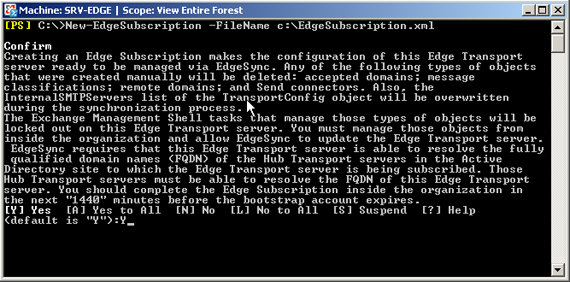
Após rodarmos o cmdlet o arquivo que solicitamos a criação já podemos ver o arquivo na raiz do disco C:\, se dermos um duplo clique no mesmo o conteúdo será parecido com o mostrado abaixo. Nada mais é que um xml informando o o nome netbios e FQDN do servidor Edge, como também informações para certificado digital e as portas a serem utilizadas.
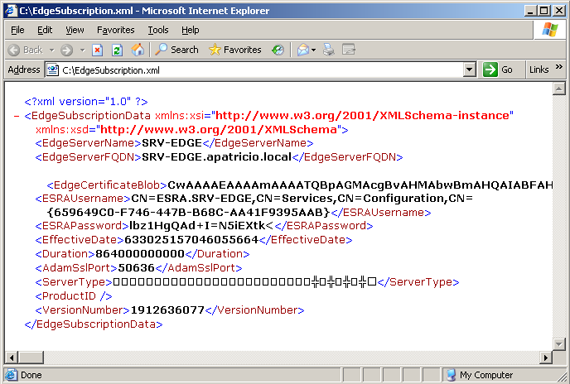
Nosso próximo passo agora é copiar este arquivo (EdgeTransportSubscriptionExport.xml) para o servidor com a role Hub Transport.
No Hub Transport Server...
Agora que já possuímos o arquivo gerado no Edge Transport, devemos efetuar os seguintes passos:
- Abrir o Exchange Management Console
- Expandir Organization Configuration
- Clicar em Hub Transport
- Na Toolbox Actions clicar em New Edge Subscription...
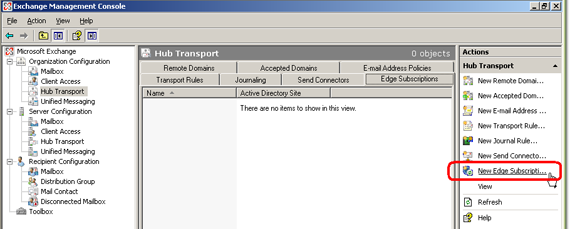
- New Edge Subscription. Devemos definir em qual site do Active Directory este Edge Transport Server se tornará membro, em nosso caso em Default-First-Site-Name e depois selecionar o arquivo que copiamos do Edge Transport Server. Escolhido o site do AD e o arquivo de Subscription devemos clicar em New.
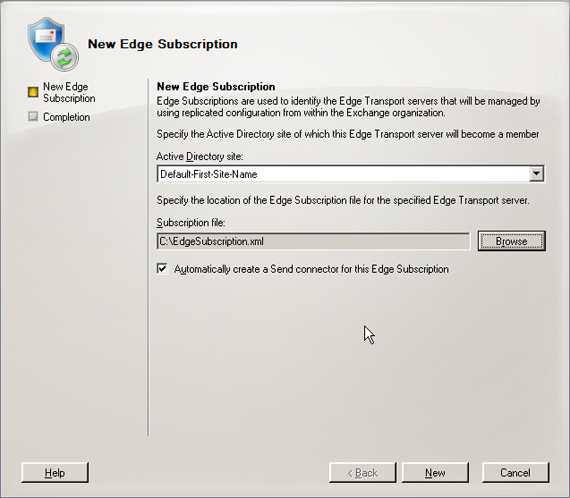
- Completion. Tela final do assistente informando que o cmdlet (New-EdgeSubscription) foi executado com êxito, devemos clicar em Finish.
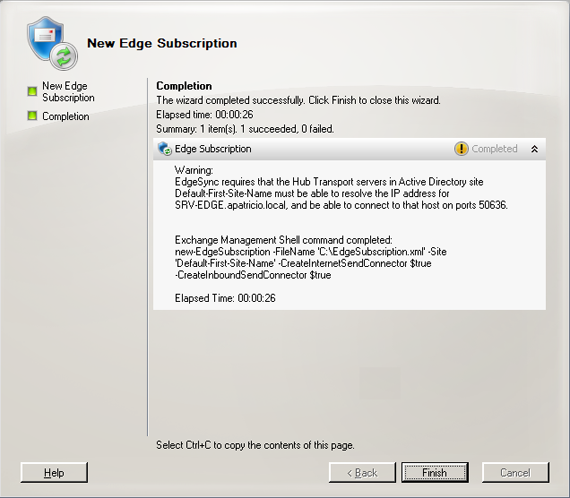
Agora que já configuramos a parte de sincronismo, devems saber que a parte de configuração é replicada a cada 1 (uma) hora e a parte de recipientes é replicada a cada 4 horas pelo serviço EdgeSync.
O serviço EdgeSync fará a replicação dos seguintes items:
- Accepted Domains
- Recipients (hashed)
- Safe Senders (hashed)
- Send Connectors
- Lista dos Hub Transport Server
Antes de forçarmos a sincronização precisamos que o Hub Transport resolva corretamente o FQDN do Edge Transport Server, podemos fazer isto de várias formas, vamos mostrar através do DNS:
- Ir em Start, clicar em Run e digitar dnsmgmt.msc
- Expandir Forward Lookup Zones
- Clicar com o botão direito no <domínio> e clicar em New Host (A)...
- Devemos colocar o nome do servidor e seu respectivo IP, abaixo foi o que colocamos neste tutorial
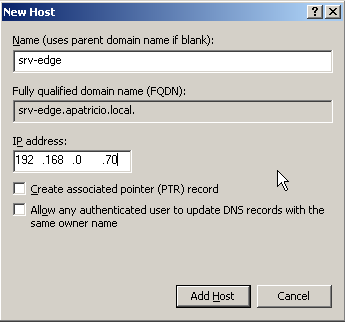
Mas para forçarmos que esta replicação comece imediatamente devemos abrir o Exchange Management Shell e digitar o seguinte cmdlet: Start-EdgeSynchronization para forçarmos a replicação manual, como é mostrado na tela abaixo.
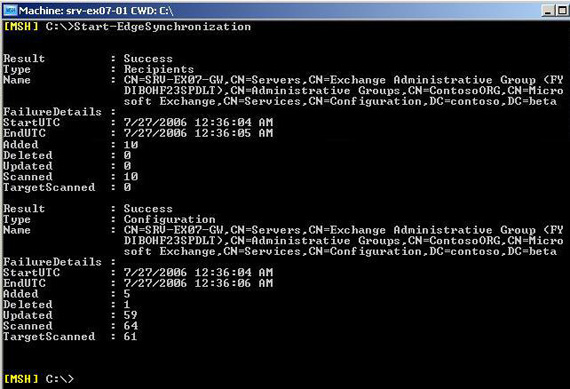
De volta ao Edge Transport Server..
Bom na tela acima já soubemos que a replicação foi com sucesso, mas por via das dúvidas devemos efetuar os seguintes passos
- Abrir o Exchange Management Console
- Executar o cmdlet: Get-AcceptedDomain
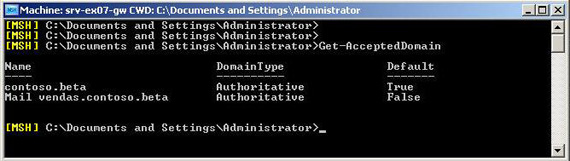
Com isto nos certificamos que as configurações que fizemos dentro da rede interna foram replicadas para o servidor de borda (Edge Transport Server).
Último teste a partir do Hub Transport Server..
A partir do Hub Transport, devemos efetuar os seguintes passos:
- Abrir o Exchange Management Console
- Clicar em Toolbox
- Clicar em Mail Flow Troubleshooter
- Na tela de boas vindas, devemos colocar um identificar para este teste e selecionar Problems with Edge Server synchronization with Active Directory (for Exchange Server 2007 only) da lista como mostra a figura abaixo e depois disto clicar em Next
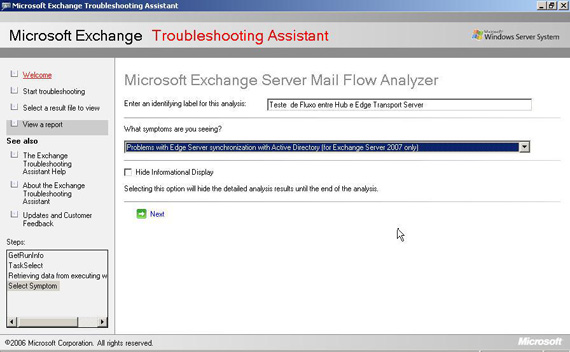
- Devemos informar o Global Catalog e clicar em Next
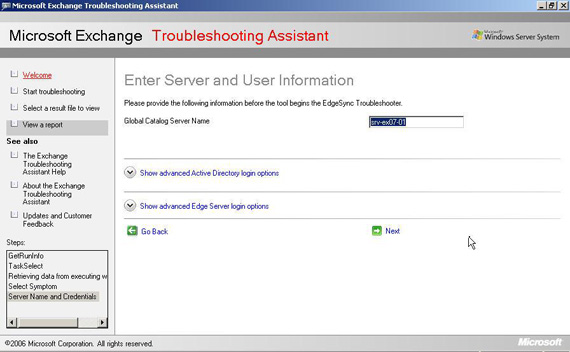
- Podemos clicar na guia Informational Items e verificar se as portas de LDAP estão corretas e se algum erro é apresentando, depois clicar em Next no final da página.
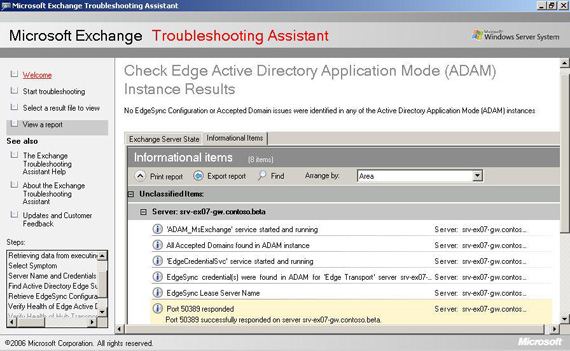
- View results. Tela final do assistente, devemos verificar alguma incidência de erro para verificar se o funcionamento está correto.
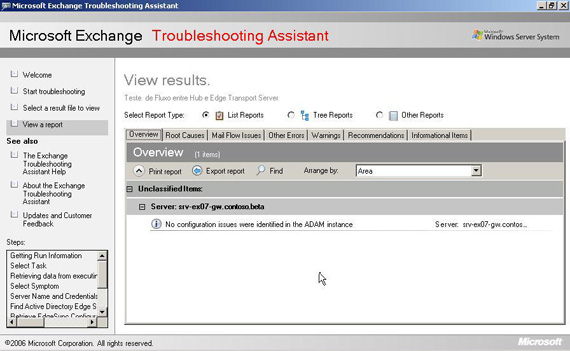
Conclusão
Neste tutorial mostramos como sincronizar o Active Directory com o Edge Transport Server, criando o arquivo de subscription no Edge, levando para o Hub transport, instalando o mesmo no Hub Transport e fazendo testes de sincronismo.
- Migrando e removendo o Exchange 2007 para Exchange 2010Exchange Server
- Migrando (e removendo) o Exchange 2007 para Exchange 2010Exchange Server
- Foto no Outlook 2010Exchange Server
- Exchange UM Test PhoneExchange Server
- Integrando o OCS ao Exchange UMOCS / LCS

